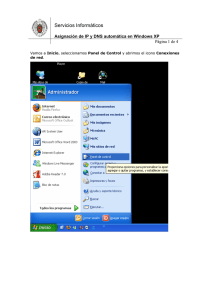Tutorial para conectar 360 al PC
Anuncio
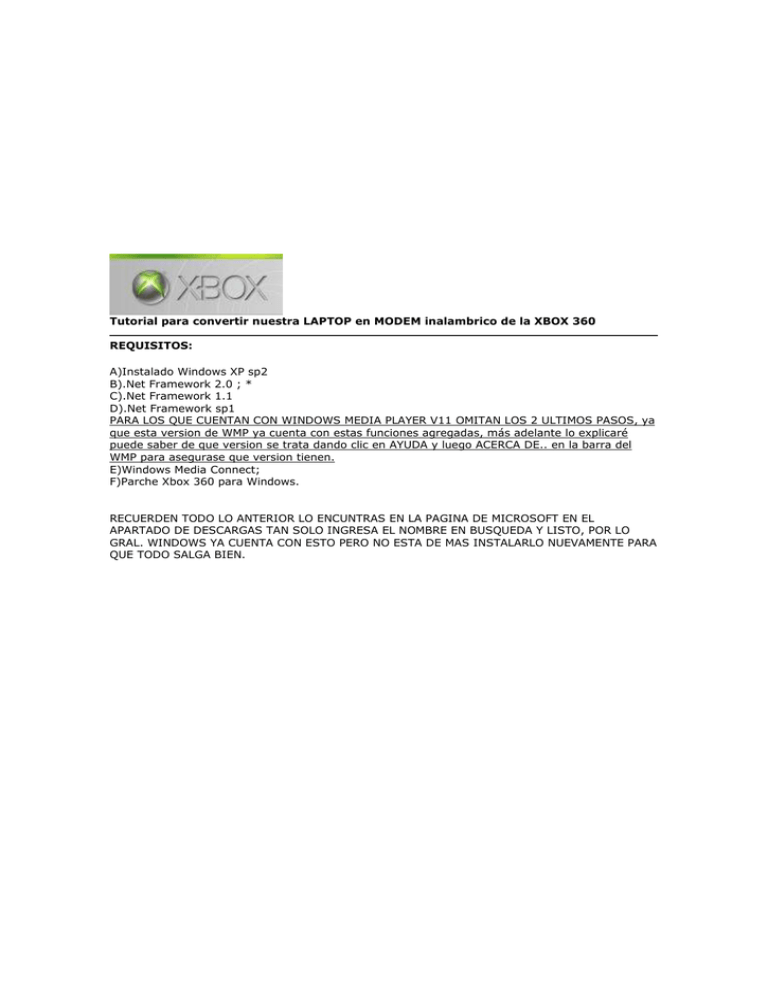
Tutorial para convertir nuestra LAPTOP en MODEM inalambrico de la XBOX 360 REQUISITOS: A)Instalado Windows XP sp2 B).Net Framework 2.0 ; * C).Net Framework 1.1 D).Net Framework sp1 PARA LOS QUE CUENTAN CON WINDOWS MEDIA PLAYER V11 OMITAN LOS 2 ULTIMOS PASOS, ya que esta version de WMP ya cuenta con estas funciones agregadas, más adelante lo explicaré puede saber de que version se trata dando clic en AYUDA y luego ACERCA DE.. en la barra del WMP para asegurase que version tienen. E)Windows Media Connect; F)Parche Xbox 360 para Windows. RECUERDEN TODO LO ANTERIOR LO ENCUNTRAS EN LA PAGINA DE MICROSOFT EN EL APARTADO DE DESCARGAS TAN SOLO INGRESA EL NOMBRE EN BUSQUEDA Y LISTO, POR LO GRAL. WINDOWS YA CUENTA CON ESTO PERO NO ESTA DE MAS INSTALARLO NUEVAMENTE PARA QUE TODO SALGA BIEN. INSTALACION 1>. Instalaremos el Framework 1.1 luego el sp1 y por ultimo el 2.0. PARA LOS QUE CUENTAN CON WINDOWS MEDIA PLAYER V11 NO ES NECESARIO HACER LOS PASOS, ya que esta version de WMP ya cuenta con estas funciones agregadas, más adelante lo explicaré 2>. Instalamos el media connect; y 3>. Instalamos el parche para xbox 360. VERIFIQUEN QUE SU LAPTOP UNICAMENTE ESTA CONECTADA A INTERNET INALAMBRICAMENTE, SI PRESENTAN ALGUN PROBLEMA CON EL FIREWALL DE SIGAN EL ORDEN EXTRICTAMENTE Y WINDOWS SOLO DESACTIVENLO POR UN MOMENTO, DANDO CLICK DERECHO EN EL ICONO DE LA CONEXIÓN Y SELECCIONANDO CAMBIAR CONFIGURACION DE FIREWALL DE WINS. CONFIGURACIONES LAPTOP: I En la barra de tareas buscamos el icono de la CONEXIÓN DE INTERNET INALAMBRICA. Y damos CLICK DERECHO, seleccionamos ABRIR CONEXIÓNES DE RED y llegamos a la Ventana de CONEXIONES DE RED, en ella vamos a buscar el icono correspondiente a nuestro servicio de Internet y dar clic derecho seguido seleccionamos PROPIEDADES. En la ventana de PROPIEDADES DE NUESTRA CONEXIÓN vamos a seleccionar las CASILLAS de PERMITIR A USARIOS… CONECTARSE A INTERNET y tambien PERMITIR A USUARIOS.. DE OTRAS REDES CONTROLAR. II a>. Necesitamos los DNS de nuestra conexión a Internet y para conocerlos haremos lo siguiente, Ir al menú INICIO, hacer clic en EJECUTAR e ingresar cmd, después dar ACEPTAR tal como se muestra en la imagen, con esto ejecutaremos MS-DOS EN LA VENTANA DE MS-DOS TECLEAREMOS IPCONFIG/ALL ESTA INSTRUCCIÓN NOS ARROJARA UNA SERIE DE DATOS EN ELLOS BUSCA EL APARTADO QUE INDICA SERVIDORES DNS Y ANOTALOS TIENEN QUE SER 2 LINEAS TAL COMO EN LA IMAGEN RECUERDA PARA CADA QUIEN LOS DNS SON DISTINTOS ES DECR SON UNICOS, EN DADO CASO QUE NO SE MUESTRE NADA O SOLO SE MUESTRE UNA LINEA, CONTINUA Y LEE LA OPCION ALTERNA (EL SIG. PASO) OPCION ALTERNA PARA CONOCER LOS DNS REPITE EL INCISO A) DEL PASO II, UNA VEZ QUE ESTAS EN LA PANTALLA DE MS DOS CON LOS DATOS DE TU CONEXIÓN, ANOTA LOS NUMEROS QUE APARECEN EN PUERTA DE ENLACE, EN LA IMAGEN ALGUNOS NUMEROS FUERON OMITIDOS POR RAZON DE SEGURIDAD, PARA CADA QUIEN SON DISTINTOS, UNA VEZ QUE LOS TIENES ABRE INTERNET EXPLORER E INGRESALOS COMO SI FUESE UNA DIRECCION WEB PERO AL FINAL AÑADE /MDC EJEMPLO: 192.168.00.00/MDC AHORA EN LA PANTALLA WEB SELECCIONA RESUMEN Y COMO PUEDES OBSERVAR AL FINAL TE APRECEN LOS DNS, EN LA IMAGEN ALGUNOS NUMEROS FUERON OMITIDOS POR RAZON DE SEGURIDAD. III Ahora ENCENDEMOS nuestra XBOX, conectamos el cable ETHERNET, nos vamos a la pantalla de CONEXIONES DE RED (paso I), y observamos el icono de conexión con la XBOX que seguramente es el llamado “local”, a este le damos clic derecho y seleccionamos PROPIEDADES SEGUIDO seleccionamos PROTOCOLO INTER TCP/IP Y LUEGO PROPIEDADES (si te aparecen 2 no te preocupes solo 1 de ellos tiene activado las propiedades) En la ventana que nos abre: PONEMOS ESTOS VALORES, ESTO VA PARA TODOS Dirección IP: 192.168.0.1 Mascara de Subred: 255.255.255.0 Puerta de enlace predeterminada: (lo dejamos en blanco como esta) Luego seleccionamos: “Θ Usar las siguientes direcciones de servidor DNS” e introducimos los valores DNS que obtuvimos Por ejemplo en mi caso: Servidor DNS preferido: 10.0.92.129 Servidor DNS alternativo: 10.0.92.135 Damos “Aceptar”. Ver figura: IV CONFIGURACIONES XBOX 360 Ahora vamos a configurar nuestra 360, lo primero es irnos a: Sistema/Configuración de red/ Editar configuración. PONEMOS ESTOS VALORES, ESTO VA PARA TODOS Configuración IP: Manual Dirección IP: 192.168.0.2 Mascara Subred: 255.255.255.0 Puerta de enlace: 192.168.0.1 Luego ponemos los DNS que OBTUVO CADA UNO EJEMPLO Configuración DNS: Manual Servidor DNS primario: 10.0.92.129 Servidor DNS secundario: 10.0.92.135 Luego seleccionamos “listo” y probamos nuestra conexión a “Live”, en este momento ya debe decirnos que todo está correcto y nos va aparecer una ventana que nos dice que hay disponible una actualización (para los que se conectan por primera vez) la descargamos y la 360 se reinicia sola. PARA LOS QUE CUENTAN CON WINDOWS MEDIA PLAYER V11 SOLO RESTA COMPARTIR LOS ARCHIVOS CON QUEREMOS CON EL XBOX (SIGAN LAS IMÁGENES), Y LOS QUE NO TIENEN EL WMP V11 CONTINUEN LEYENDO. Ahora en el PC abrimos el media connect y debemos tener una imagen como esta: Luego seleccionamos las carpetas que vamos a compartir con la 360: Y por ultimo seleccionamos las dos casillas de la imagen siguiente: Y LISTO ES TODO DISFRUTEN DE SU XBOX 360 CON CONEXIÓN INALAMBRICA…. PRUEBEN REPRODUCIR LA MUSICA DE SU ORDENADOR Y TMB XBOX LIVE.. ESPERO LES HAYA GUSTADO TODO ESTO Y ESPEREN MAS NOVEDADES AUTOR ORIGINAL IRAUIBB 2006 MODIFICACIONES DAVID 2007